Wie wende ich eine Schaltfläche an, um eine andere Arbeitsmappe in Excel zu öffnen?
In ein Arbeitsblatt können wir einen Hyperlink einfügen, um eine andere Arbeitsmappe zu verknüpfen, damit diese schnell und einfach geöffnet werden kann. Haben Sie jemals versucht, eine Schaltfläche zum Öffnen einer anderen Arbeitsmappe über eine aktive Arbeitsmappe zu erstellen?
Wenden Sie eine Schaltfläche an, um eine andere Arbeitsmappe mit VBA-Code zu öffnen
 Wenden Sie eine Schaltfläche an, um eine andere Arbeitsmappe mit VBA-Code zu öffnen
Wenden Sie eine Schaltfläche an, um eine andere Arbeitsmappe mit VBA-Code zu öffnen
In Excel können wir eine Formschaltfläche einfügen und dann einen Code damit verknüpfen. Sie können diesen Job mit folgenden Schritten lösen:
1. Klicken Sie Insert > Formen > Rechteck, siehe Screenshot:
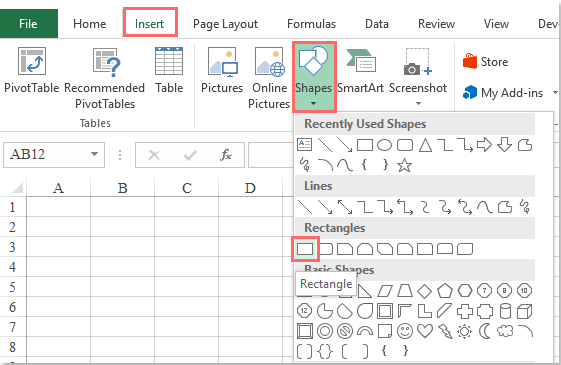
2. Ziehen Sie dann die Maus, um eine Formschaltfläche zu zeichnen, und formatieren Sie sie nach Ihren Wünschen. Siehe Screenshot:

3. Und dann halten Sie die ALT + F11 Schlüssel zum Öffnen der Microsoft Visual Basic für Applikationen Fenster.
4. Klicken Sie Insert > Modulund fügen Sie den folgenden Code in das Feld ein Modul Fenster.
VBA-Code: Öffnen Sie eine bestimmte Arbeitsmappe:
Sub Openworkbook_Click()
'Updateby Extendoffice
Dim xWb As Workbook
Dim wbName As String
On Error Resume Next
Set xWb = Workbooks.Open("C:\Users\DT168\Desktop\test\Book2.xlsx")
wbName = xWb.Name
If Err.Number <> 0 Then
MsgBox "This workbook does not exist!", vbInformation, "Kutools for Excel"
Err.Clear
Else
MsgBox "This workbook is opened!", vbInformation, "Kutools for Excel"
End If
End Sub
Note: Im obigen Code sollten Sie den Dateipfad und den Namen ändern C: \ Benutzer \ DT168 \ Desktop \ test \ Book2.xlsx zum tatsächlichen Pfad der Arbeitsmappe, auf die Sie verlinken möchten.
5. Speichern und schließen Sie dann dieses Codefenster, klicken Sie mit der rechten Maustaste auf die von Ihnen erstellte Formschaltfläche und wählen Sie Makro zuweisen aus dem Kontextmenü in der herausgesprungenen Makro zuweisen Klicken Sie im Dialogfeld auf den Makronamen Arbeitsmappe öffnen_Klick Sie haben gerade eingefügt und klicken OK Schaltfläche, siehe Screenshot:

6. Wenn Sie nun auf die Formschaltfläche klicken:
(1.) Wenn die Arbeitsmappe nicht vorhanden ist, wird die folgende Eingabeaufforderung angezeigt:

(2.) Wenn die Arbeitsmappe vorhanden ist, wird sie sofort geöffnet, und ein Eingabeaufforderungsfeld wird angezeigt, um Sie daran zu erinnern:

Beste Office-Produktivitätstools
Verbessern Sie Ihre Excel-Kenntnisse mit Kutools für Excel und erleben Sie Effizienz wie nie zuvor. Kutools für Excel bietet über 300 erweiterte Funktionen, um die Produktivität zu steigern und Zeit zu sparen. Klicken Sie hier, um die Funktion zu erhalten, die Sie am meisten benötigen ...

Office Tab Bringt die Oberfläche mit Registerkarten in Office und erleichtert Ihnen die Arbeit erheblich
- Aktivieren Sie das Bearbeiten und Lesen von Registerkarten in Word, Excel und PowerPoint, Publisher, Access, Visio und Project.
- Öffnen und erstellen Sie mehrere Dokumente in neuen Registerkarten desselben Fensters und nicht in neuen Fenstern.
- Steigert Ihre Produktivität um 50 % und reduziert jeden Tag Hunderte von Mausklicks für Sie!
